

文章目录
- 一、引言
- 二、ONLYOFFICE简介
- 1. 文档编辑器
- 2. 电子表格编辑器
- 3. 演示文稿编辑器
- 4. 项目管理
- 5. 邮件和日历
- 6. 客户关系管理(CRM)
- 7. 安全性和权限管理
- 8. 多平台和第三方集成
- 三、安装
- 1. Windows/Mac 安装
- 2. 文档开发者版安装
- 安装前准备
- 使用 Docker 安装
- 使用 Linux 发行版安装
- 配置 ONLYOFFICE 文档开发者版
- 集成和开发
- 四、使用
- 1. 功能全面的 PDF 编辑器
- PDF 查看和导航
- PDF 编辑
- 表单处理
- 安全和保护
- 文件转换
- 协作功能
- 集成与兼容性
- 2. 无缝切换文档编辑、审阅和查看模式
- 文档编辑模式
- 审阅模式
- 查看模式
- 无缝切换和使用体验
- 3. 改进从右至左语言的支持 & 新的本地化选项
- 全面支持从右至左语言
- 增强的用户体验
- 增加了多种新的本地化选项
- 用户定制化
- 五、总结
一、引言

ONLYOFFICE 8.1 是 Ascensio System SIA 推出的最新版本,这是一款综合性的办公套件,涵盖文档、表格和演示文稿编辑功能。ONLYOFFICE 一直以来因其强大的在线协作功能和广泛的兼容性而受到用户青睐。8.1 版本在延续前一版本的基础上,进一步优化了用户体验,增加了新功能,提升了性能和安全性,使其在办公软件领域更加突出。
官网直达👉🏻:ONLYOFFICE
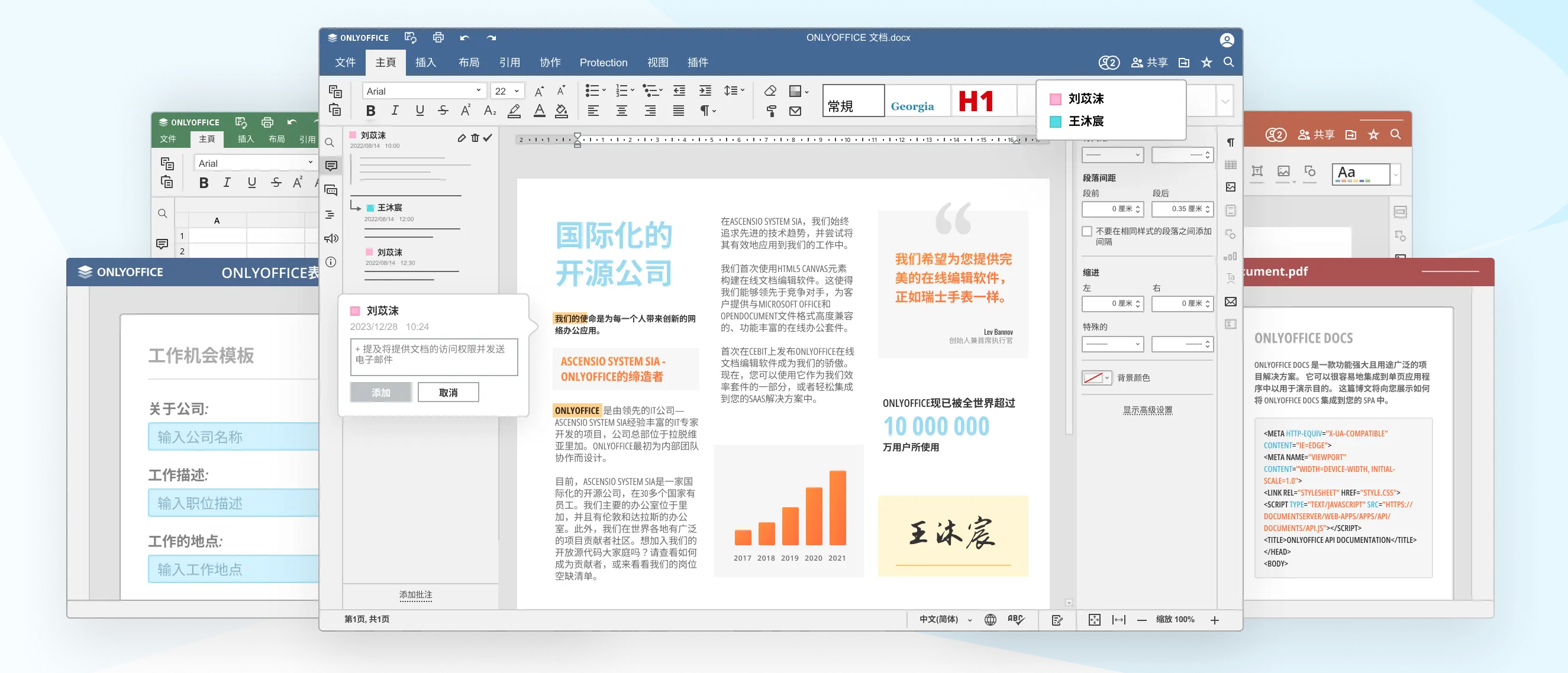
二、ONLYOFFICE简介
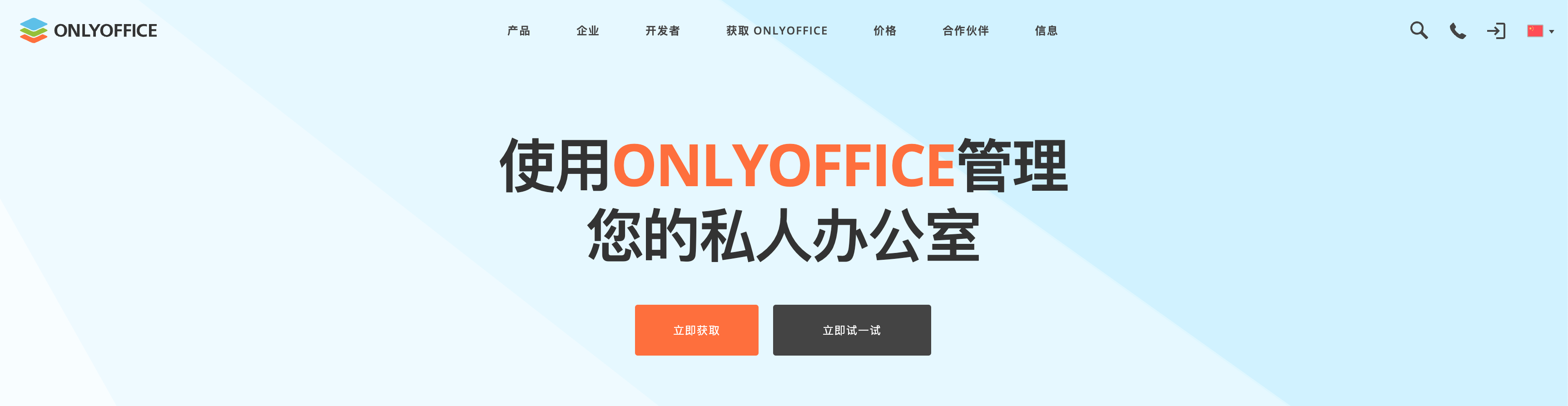
ONLYOFFICE是由Ascensio System SIA开发的一款开源办公软件套件,旨在为用户提供一个集成化、高效的办公解决方案。它融合了文档、电子表格、演示文稿编辑器,以及项目管理、邮件、CRM和日历功能,适用于个人、团队和企业用户。ONLYOFFICE的设计目标是简化办公流程、提高协作效率和保障数据安全。
1. 文档编辑器
ONLYOFFICE的文档编辑器支持多种文件格式,包括DOCX、ODT、RTF等。它提供了丰富的编辑工具,支持高级排版、图片和图表插入、页眉页脚设置等功能。此外,用户可以通过变更跟踪和评论功能进行协作编辑,方便团队成员共同编辑和审核文档。
2. 电子表格编辑器
电子表格编辑器支持多达400多种公式和函数,满足从简单到复杂的数据处理需求。用户可以创建数据透视表、应用条件格式、插入图表等,便于数据分析和展示。它还支持CSV、XLSX等格式的导入和导出,确保数据的兼容性和易用性。
3. 演示文稿编辑器
ONLYOFFICE的演示文稿编辑器提供多种幻灯片模板和布局,帮助用户快速创建专业的演示文稿。它支持丰富的动画和过渡效果,增强了演示的动态性和吸引力。用户还可以插入图片、视频和图表,使演示内容更加多样化。
4. 项目管理
ONLYOFFICE的项目管理工具提供了任务分配、进度跟踪、甘特图等功能,帮助团队有效管理项目。用户可以创建任务、设定截止日期、分配负责人,并实时跟踪项目进展。通过任务评论和文件共享,团队成员可以进行高效的沟通和协作。
5. 邮件和日历
ONLYOFFICE集成了邮件和日历功能,用户可以直接在平台内管理电子邮件和日程安排。邮件功能支持多账户管理、邮件过滤和自动分类,提升邮件处理效率。日历功能则提供事件提醒、会议安排和共享日历等,方便团队协作和时间管理。
6. 客户关系管理(CRM)
ONLYOFFICE的CRM模块帮助企业管理客户信息、跟踪销售机会和维护客户关系。用户可以记录客户互动、跟进销售进度、生成报告等,从而提高客户管理的效率和效果。CRM模块还支持与电子邮件、项目管理等功能的集成,提供全面的业务管理解决方案。
7. 安全性和权限管理
ONLYOFFICE高度重视用户数据的安全性,提供数据加密、双因素身份验证(2FA)等多种安全措施。用户可以精细设置文档的访问和编辑权限,确保敏感信息的安全。通过操作日志功能,管理员可以监控文档的访问和更改记录,便于审计和管理。
8. 多平台和第三方集成
ONLYOFFICE支持多平台使用,包括Web端、桌面端(Windows、Mac、Linux)和移动端(iOS、Android)。它还与多种第三方服务集成,如Google Drive、Dropbox、OneDrive等,用户可以方便地在不同平台和设备间同步文件。
ONLYOFFICE作为一个功能全面、易于使用的办公软件套件,广泛适用于个人、团队和企业用户。它不仅提供了强大的文档编辑和管理工具,还通过集成项目管理、邮件、CRM等功能,帮助用户实现高效的办公和协作。无论是日常办公还是复杂的项目管理,ONLYOFFICE都能为用户提供全面的解决方案。
三、安装
ONLYOFFICE 提供适用于 Windows、Mac 和 Linux 的桌面端应用程序,用户可以在本地安装和使用这些应用程序进行文档编辑、电子表格处理和演示文稿制作。以下是不同操作系统上的详细安装步骤:
1. Windows/Mac 安装

步骤:
-
下载 ONLYOFFICE 桌面版:
- 访问 ONLYOFFICE 官方下载页面。
- 选择 Windows/Mac 版本并下载安装包。
-
运行安装程序:
- Windows系统为双击下载的安装文件(通常为
.exe文件),然后按照安装向导的提示进行安装。 - Mac系统请打开下载的 DMG 文件然后将 ONLYOFFICE 图标拖动到“应用程序”文件夹中。
- Windows系统为双击下载的安装文件(通常为
-
启动 ONLYOFFICE 桌面应用:
- 安装完成后,在桌面或开始菜单中找到 ONLYOFFICE 图标并双击启动。
- 初次启动时,您可以选择默认语言和一些基本设置。
2. 文档开发者版安装
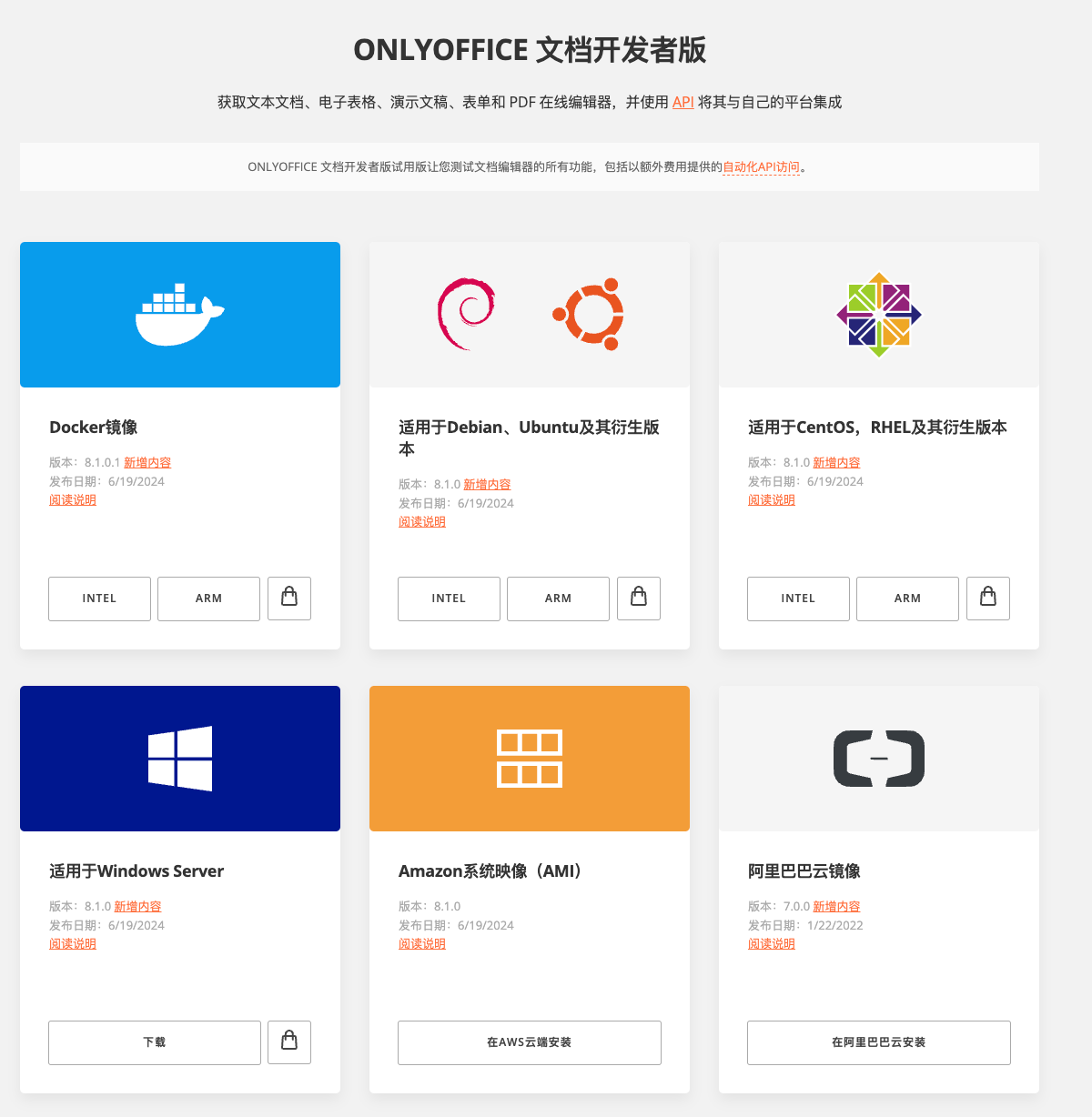
ONLYOFFICE 文档开发者版(Document Server Developer Edition)是专为开发者设计的版本,提供文档、电子表格和演示文稿的编辑功能,并可以与现有应用进行集成。以下是详细的安装步骤:
安装前准备
在安装 ONLYOFFICE 文档开发者版之前,确保您的服务器满足以下要求:
- 操作系统:Ubuntu 18.04 或更高版本,Debian 9 或更高版本
- 内存:至少 2 GB
- 硬盘空间:至少 2 GB 可用空间
- 依赖项:Node.js(10.15.2 或更高版本),Redis,PostgreSQL
使用 Docker 安装
Docker 是一种流行的容器化平台,使用 Docker 安装 ONLYOFFICE 文档开发者版非常方便。
步骤:
-
安装 Docker:
根据您的操作系统,安装 Docker。请参考 Docker 官方文档 进行安装。 -
拉取 ONLYOFFICE 文档开发者版 Docker 镜像:
docker pull onlyoffice/documentserver:developer -
运行 ONLYOFFICE Docker 容器:
docker run -i -t -d -p 80:80 onlyoffice/documentserver:developer -
访问 ONLYOFFICE:
在浏览器中输入http://<your-server-ip>,即可访问 ONLYOFFICE 文档开发者版。
使用 Linux 发行版安装
以 Ubuntu 为例介绍安装步骤:
步骤:
-
更新包列表并安装依赖项:
sudo apt-get update sudo apt-get install -y redis-server postgresql -
安装 Node.js:
curl -sL https://deb.nodesource.com/setup_12.x | sudo -E bash - sudo apt-get install -y nodejs -
添加 ONLYOFFICE 存储库:
sudo add-apt-repository "deb https://download.onlyoffice.com/repo/debian squeeze main" sudo wget https://download.onlyoffice.com/repo/onlyoffice.key sudo apt-key add onlyoffice.key -
安装 ONLYOFFICE 文档开发者版:
sudo apt-get update sudo apt-get install onlyoffice-documentserver -
启动服务并配置防火墙:
sudo service onlyoffice-documentserver start sudo ufw allow 80/tcp -
访问 ONLYOFFICE:
在浏览器中输入http://<your-server-ip>,即可访问 ONLYOFFICE 文档开发者版。
配置 ONLYOFFICE 文档开发者版
安装完成后,您可以通过配置文件进一步定制 ONLYOFFICE 文档开发者版。配置文件通常位于 /etc/onlyoffice/documentserver 目录下。
常见配置项:
-
端口配置:
修改nginx.conf文件中的端口设置,确保服务运行在您指定的端口上。 -
数据库配置:
修改config.json文件中的数据库连接设置,确保文档服务器能够正确连接到 PostgreSQL 数据库。 -
缓存配置:
修改local.json文件中的 Redis 缓存设置,以优化性能。
集成和开发
ONLYOFFICE 文档开发者版提供了丰富的 API 接口,方便开发者将其集成到现有应用中。详细的 API 文档可以参考 ONLYOFFICE API 文档。
示例:
以下是一个简单的 JavaScript 示例,展示如何在网页中嵌入 ONLYOFFICE 编辑器:
<!DOCTYPE html>
<html lang="en">
<head><meta charset="UTF-8"><title>ONLYOFFICE Editor</title><script src="https://documentserver/officeweb/apps/api/documents/api.js"></script>
</head>
<body><div id="placeholder"></div><script>var docEditor = new DocsAPI.DocEditor("placeholder", {"document": {"fileType": "docx","key": "unique-document-key","title": "Example Document","url": "https://example.com/path/to/document.docx"},"editorConfig": {"callbackUrl": "https://example.com/callback"}});</script>
</body>
</html>
ONLYOFFICE 文档开发者版提供了强大的文档编辑功能,适用于各种应用的集成需求。通过上述步骤,您可以在 Docker 或 Linux 系统上快速部署 ONLYOFFICE 文档开发者版,并利用其丰富的 API 接口进行二次开发,提升应用的文档处理能力。
四、使用
1. 功能全面的 PDF 编辑器
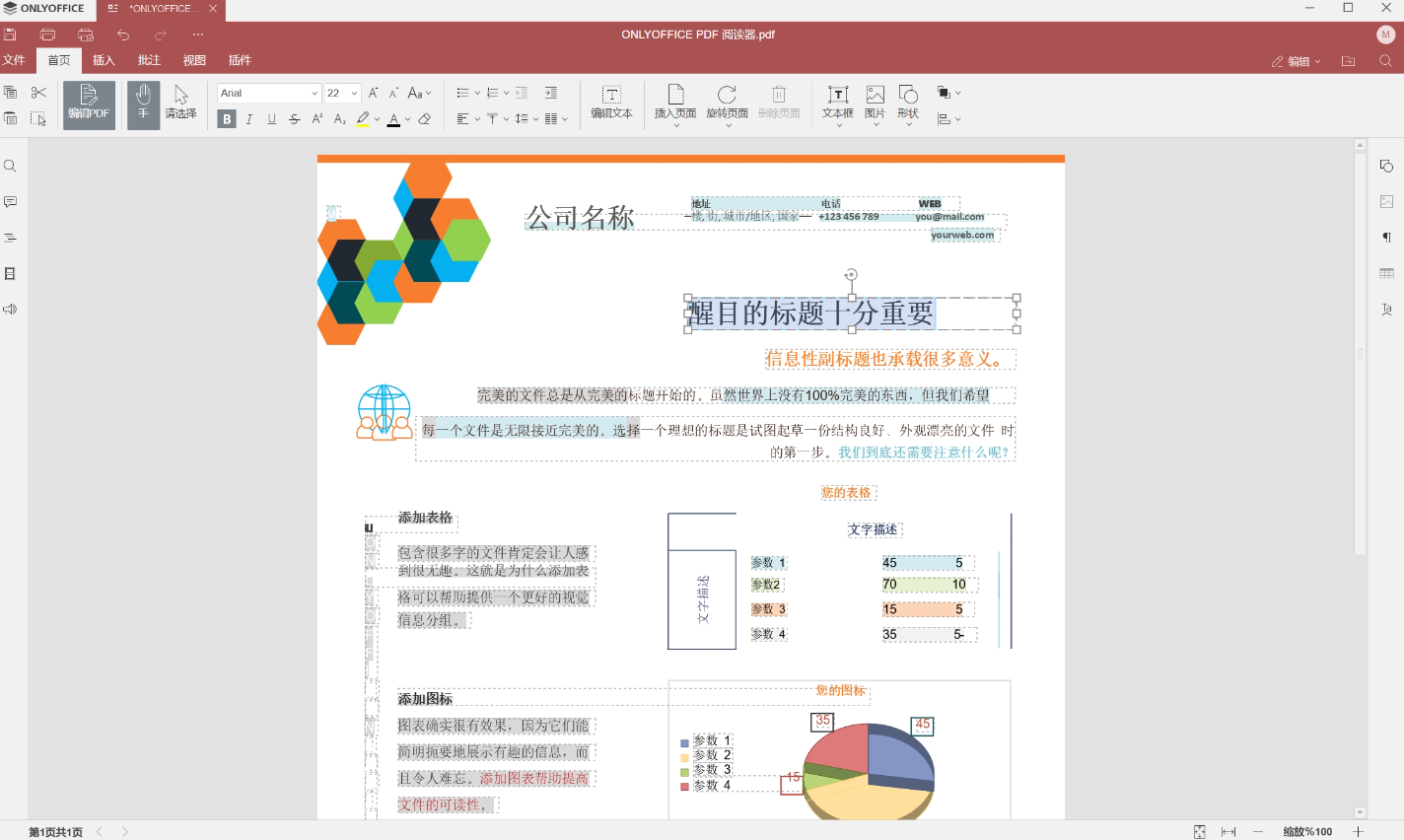
在现代办公环境中,PDF 已经成为一种广泛使用的文档格式。ONLYOFFICE 8.1 新增并增强了 PDF 编辑器功能,为用户提供了全面的 PDF 编辑和管理工具。以下是 ONLYOFFICE 8.1 中 PDF 编辑器的详细功能介绍:
PDF 查看和导航
- 快速打开和查看 PDF 文件: ONLYOFFICE 8.1 的 PDF 编辑器支持快速打开和查看 PDF 文件,用户可以流畅地浏览文档内容。
- 页面导航: 用户可以通过缩略图、书签和目录快速导航到特定页面或章节,提升文档浏览效率。
- 缩放和视图模式: 提供多种缩放选项和视图模式,如单页视图、连续滚动、全屏模式等,满足不同的阅读需求。
PDF 编辑
- 文本编辑: 用户可以直接在 PDF 文档中编辑文本,包括修改字体、颜色和大小等格式。
- 图像编辑: 支持插入、删除和替换 PDF 中的图像,用户可以调整图像的位置和大小。
- 页面操作: 用户可以添加、删除、重新排序和旋转 PDF 页面,方便调整文档布局。
- 注释和标注: 提供高亮、下划线、删除线、注释、图形标注等多种标注工具,方便用户对文档内容进行批注和评论。
表单处理
- 创建和填写表单: ONLYOFFICE 8.1 的 PDF 编辑器支持创建和填写 PDF 表单,用户可以添加文本框、复选框、单选按钮、下拉菜单等表单元素。
- 表单数据导出和导入: 用户可以将填写好的表单数据导出为文件或从文件导入数据,便于信息的收集和管理。
安全和保护
- 密码保护: 用户可以为 PDF 文件设置密码,保护文档免受未经授权的访问。
- 数字签名: 支持在 PDF 文档中添加数字签名,确保文档的真实性和完整性。
- 水印添加: 用户可以在 PDF 文档中添加文字或图片水印,用于标识文档版权或保密信息。
文件转换
- 格式转换: ONLYOFFICE 8.1 的 PDF 编辑器支持将 PDF 文件转换为其他格式,如 DOCX、XLSX、PPTX 等,便于进一步编辑和处理。
- 合并和拆分 PDF: 用户可以将多个 PDF 文件合并为一个或将一个 PDF 文件拆分为多个,方便文档管理。
协作功能
- 实时协作: 多用户可以同时在 PDF 文档上进行编辑和评论,实时同步更改,提升团队协作效率。
- 版本控制: 提供文档版本控制功能,用户可以查看和恢复历史版本,确保文档内容的正确性。
集成与兼容性
- 第三方集成: ONLYOFFICE 8.1 的 PDF 编辑器可以与其他云存储服务(如 Google Drive、Dropbox、OneDrive)集成,方便用户在不同平台间同步和管理文件。
- 广泛兼容: 支持多种 PDF 标准和版本,确保用户可以打开和编辑各种 PDF 文件。
ONLYOFFICE 8.1 的 PDF 编辑器为用户提供了全面的 PDF 编辑和管理功能。无论是日常文档处理、表单填写、注释标注,还是安全保护、文件转换,ONLYOFFICE 都能为用户提供强大的支持。通过丰富的协作功能和第三方集成,ONLYOFFICE 8.1 的 PDF 编辑器不仅满足个人用户的需求,更为团队和企业用户提供了高效的解决方案。
2. 无缝切换文档编辑、审阅和查看模式
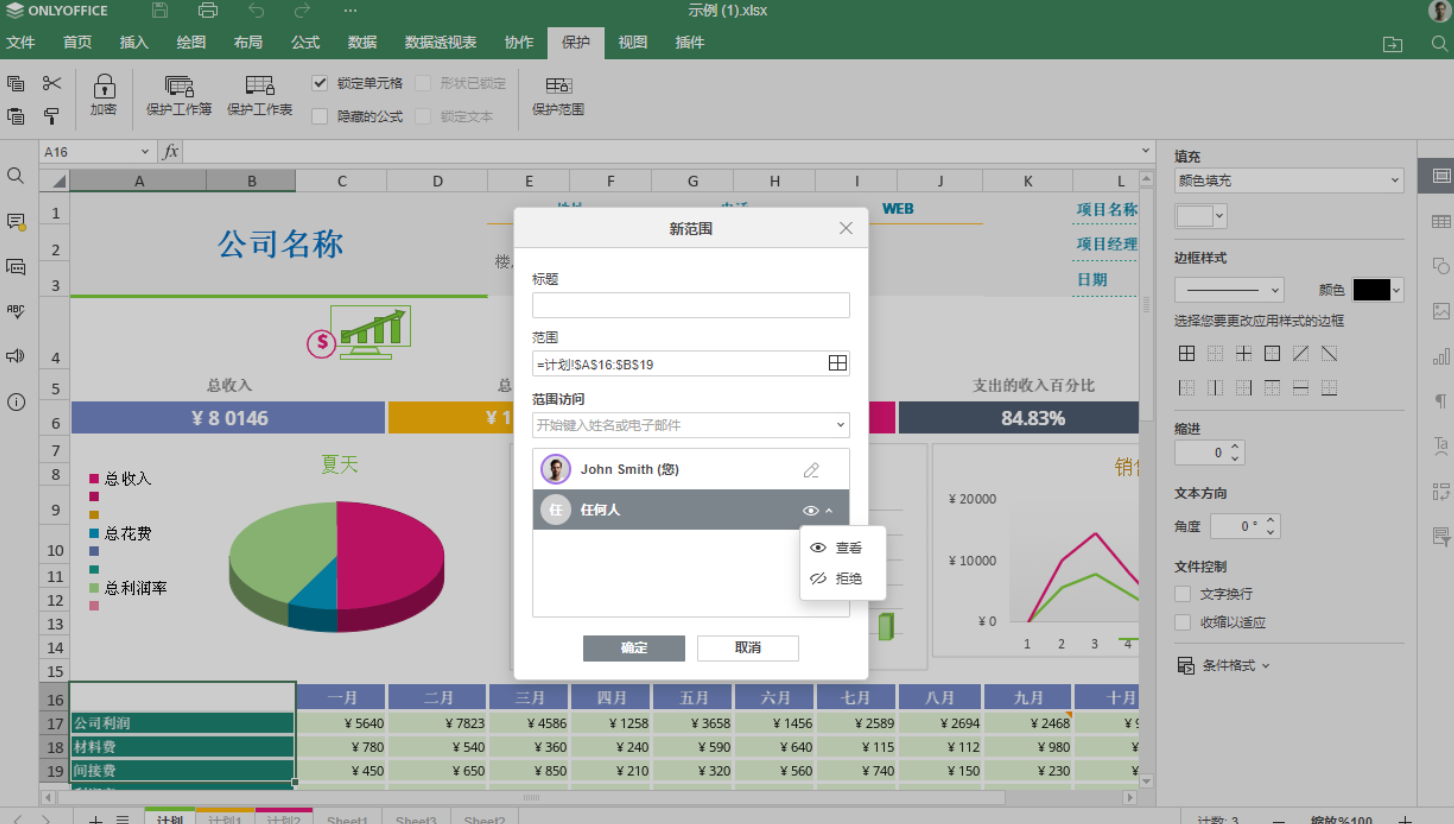
在 ONLYOFFICE 8.1 中,用户可以实现无缝切换文档编辑、审阅和查看模式,这为用户提供了灵活且高效的文档处理体验。以下是关于无缝切换模式的详细介绍:
文档编辑模式
-
实时协作编辑: 多个用户可以同时编辑同一文档,实时同步更改,支持协作编辑和即时通讯功能,使团队能够在同一文档上进行有效的协作。
-
丰富的编辑功能: 提供文本编辑、格式化、插入图片、表格、图表等功能,用户可以对文档进行全面的编辑和排版。
-
版本历史记录: 记录文档的历史版本,支持查看和恢复先前的编辑版本,确保文档内容的完整性和版本控制。
审阅模式
-
标注和批注功能: 提供高亮、下划线、删除线、注释等多种标注工具,便于用户对文档进行批注和评论。
-
变更跟踪: 显示文档的所有修改和更新,使用户能够追踪和审核文档的修改历史。
-
评论和讨论: 用户可以在文档中添加评论和讨论,促进团队成员之间的交流和反馈。
查看模式
-
浏览和阅读文档: 提供清晰简洁的界面,用户可以浏览和阅读文档内容,快速定位所需信息。
-
全屏模式和阅读布局: 支持全屏浏览模式和多种页面布局选项,提升文档阅读的舒适性和效率。
无缝切换和使用体验
-
快速切换模式: 用户可以轻松切换编辑、审阅和查看模式,通过简单的界面操作实现模式之间的无缝切换。
-
即时更新和同步: 文档在不同模式间的切换和编辑操作能够实时同步和更新,确保用户在任何模式下都能看到最新的文档状态。
-
一致的用户界面: 统一的用户界面设计和操作逻辑,使用户能够快速适应和使用不同的文档处理模式,提升工作效率。
ONLYOFFICE 8.1 提供了无缝切换文档编辑、审阅和查看模式的功能,为用户提供了灵活和高效的文档处理体验。无论是团队协作、文档审阅还是简单的文档浏览,ONLYOFFICE 都能满足用户多样化的需求,支持用户在不同工作场景下进行无缝切换和协作。
3. 改进从右至左语言的支持 & 新的本地化选项
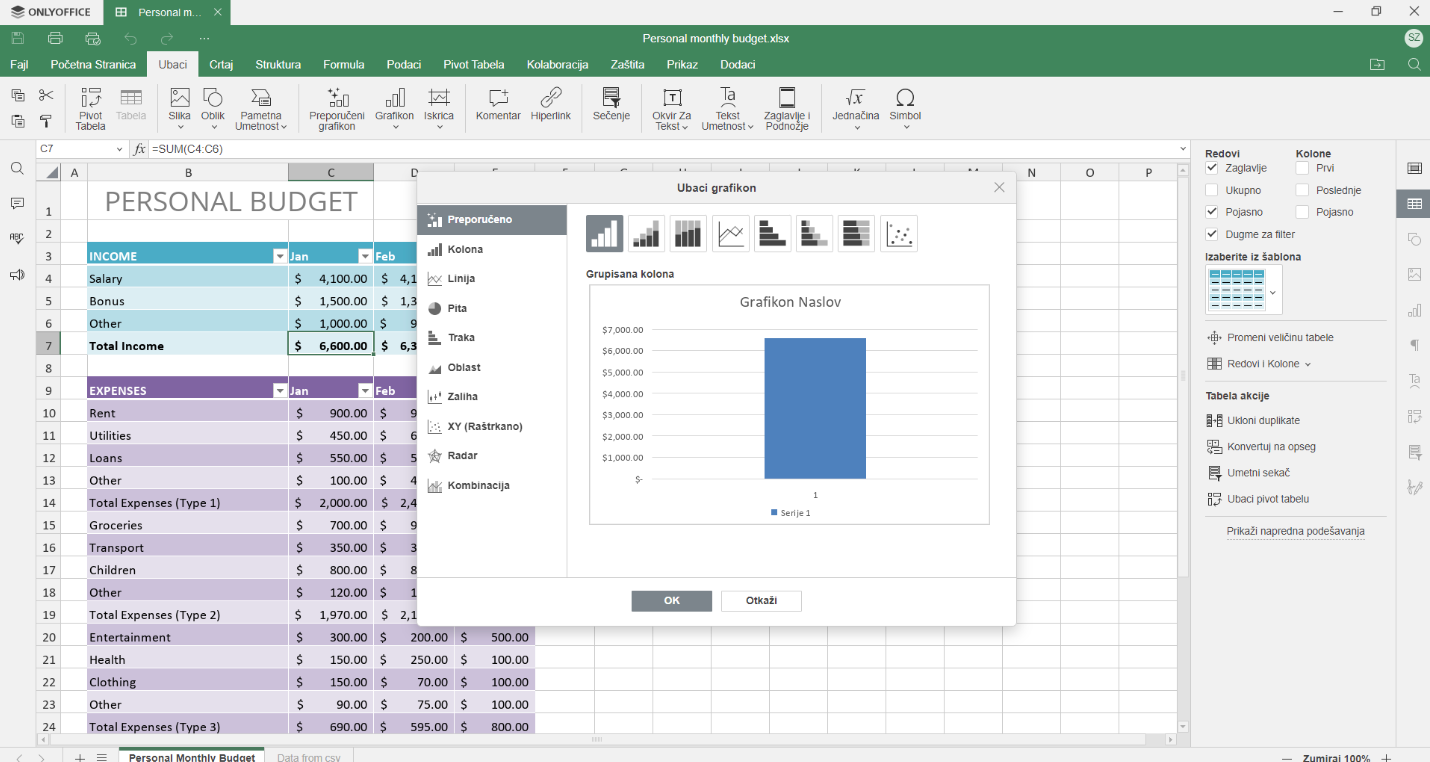
在 ONLYOFFICE 8.1 中,改进了从右至左语言的支持和增加了新的本地化选项,以提升用户体验和全球化适配能力。以下是关于这些改进的详细介绍:
全面支持从右至左语言
-
文本方向调整: ONLYOFFICE 8.1 提供了全面的从右至左(RTL)语言支持,包括阿拉伯语、希伯来语和其他使用 RTL 书写的语言。
-
界面适配: 软件界面和元素在显示和布局上进行了调整,以确保在从右至左语言环境下的自然和流畅显示。
-
编辑器功能调整: 文本编辑器和其他编辑功能在处理 RTL 文字时进行了优化和调整,确保用户能够准确编辑和排版 RTL 文档。
增强的用户体验
-
一致性和可用性: 统一的用户界面设计和操作逻辑,确保从右至左语言用户能够与软件进行无障碍的交互和操作。
-
本地化支持: 提供本地化的界面元素、菜单和帮助文档,使用户在使用 ONLYOFFICE 时感到更加舒适和熟悉。
增加了多种新的本地化选项
-
语言选项扩展: ONLYOFFICE 8.1 引入了更多的语言选项和本地化支持,包括新的界面语言和文档内容的本地化翻译。
-
地区特定的设置: 根据用户所在地区和语言习惯,优化和调整软件的本地化设置,提升用户在特定语言环境下的使用体验。
-
多语言交互: 支持多语言用户之间的无缝交流和协作,确保用户可以在不同语言版本的 ONLYOFFICE 下进行跨语言的文档处理和协作。
用户定制化
-
个性化设置: 用户可以根据自己的偏好和工作需求,选择合适的界面语言和本地化选项,定制化自己的 ONLYOFFICE 使用体验。
-
自动检测和切换: 软件能够自动检测用户系统的语言设置,并相应调整界面语言和本地化选项,简化用户的使用流程和体验。
通过改进从右至左语言的支持和增加新的本地化选项,ONLYOFFICE 8.1 扩展了其全球化适配能力和用户基础。无论用户所处的语言环境如何,ONLYOFFICE 都能够提供一致、流畅的使用体验,支持用户在全球范围内进行文档处理和协作。
五、总结
ONLYOFFICE 8.1 在功能全面性和用户体验上取得了显著进展。从强大的文档编辑、电子表格处理和演示文稿制作到集成的项目管理、邮件和CRM功能,ONLYOFFICE 提供了全方位的办公解决方案。通过支持多平台和第三方集成,用户可以灵活地在不同环境中使用。安装方面,简化了Windows、Mac系统和开发者版的部署过程,支持Docker和Linux发行版安装方式。新引入的PDF编辑器和无缝切换模式进一步增强了用户操作的便捷性和效率。全面支持从右至左语言和新增的本地化选项,进一步拓展了全球用户的使用范围。ONLYOFFICE 8.1 不仅提升了办公效率,还致力于为用户提供安全性、灵活性和卓越的用户体验。




)










代码实践 -卷积神经网络-27含并行连结的网络GoogLeNet)



